- Зохиолч Jason Gerald [email protected].
- Public 2024-01-31 09:36.
- Хамгийн сүүлд өөрчлөгдсөн 2025-01-23 12:27.
Арын дэвсгэр нь зургийн үндсэн элемент юм. Энгийн загвар ч бай, илүү төвөгтэй загвар ч бай дэвсгэр дэвсгэр нь урд талын объектуудыг нөхөж, онцолж, нүдэнд илүү тааламжтай болгодог. Adobe Photoshop дээр та бүтээлч байж, зургаа гоёхын тулд олон төрлийн арын дэвсгэр ашиглаж болно. Шинэ зураг эсвэл одоо байгаа зураг дээр дэвсгэр үүсгэх нь хялбар бөгөөд хэдхэн алхамаар хийх боломжтой.
Алхам
2 -ийн 1 -р арга: Шинэ ажлын талбайд суурь мэдээлэл бий болгох
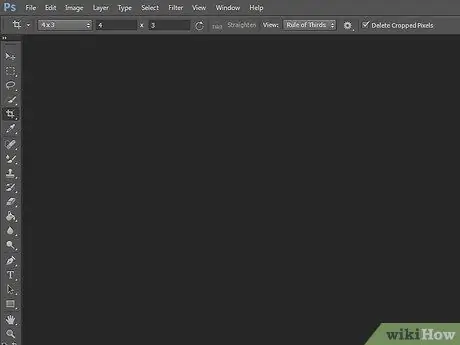
Алхам 1. Adobe Photoshop -ийг нээнэ үү
Десктоп дээрх дүрс дээр дарна уу эсвэл компьютер дээрх Програм/Програмын жагсаалтаас эхлүүлнэ үү.
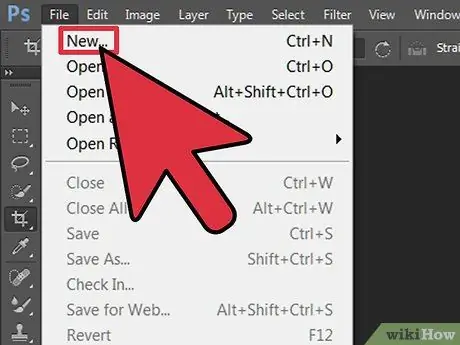
Алхам 2. Цонхны зүүн дээд буланд байгаа "Файл" дээр дарна уу
Энэ цэс нь цэсний мөрний дагуу байрладаг. Шинэ зургийн ажлын талбар үүсгэхийн тулд Тохиргоо цонхыг нээхийн тулд "Шинэ" -ийг сонгоно уу.
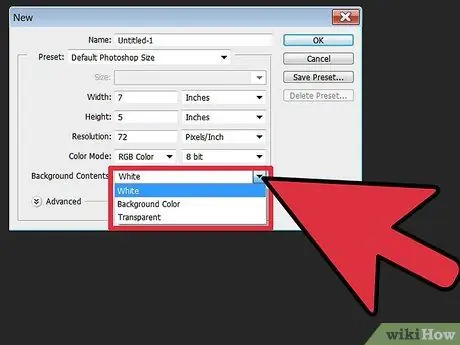
Алхам 3. "Арын агуулга" -ын хажууд байгаа унах жагсаалт дээр дарна уу
Үүний дараа жагсаалтаас ашиглахыг хүсч буй дэвсгэрээ сонгоно уу.
- "Цагаан" нь ажлын талбайн арын дэвсгэрийг цагаан болгож тохируулдаг.
- "Арын дэвсгэр өнгө" нь ажлын талбарын дэвсгэрийг зүүн талын ажлын талбарын цэсэн дэх өнгөт палитрт сонгосон өнгө болгон тохируулна.
- "Ил тод" нь ажлын талбайн арын дэвсгэрийг ил тод өнгө болгон тохируулдаг; Энэ нь GIF эсвэл-p.webp" />
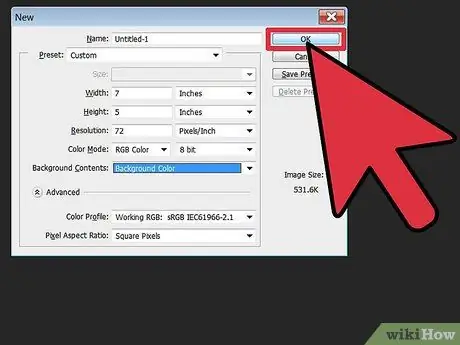
Алхам 4. Ажлын талбарыг тохируулах цонхонд бусад сонголтыг тохируулна уу
Жишээлбэл, та өнгө, нарийвчлалыг тохируулж болно.
Ажлын талбараа үүсгэж дуусаад "OK" дээр дарна уу
2 -р арга 2: Одоо байгаа зургийн шинэ дэвсгэрийг бий болгох
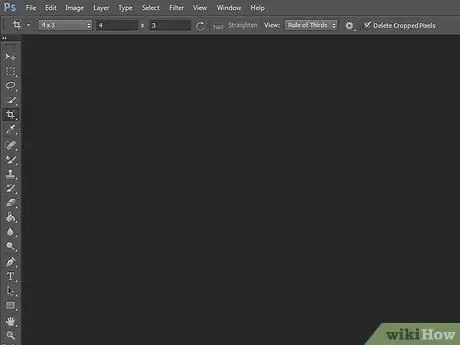
Алхам 1. Adobe Photoshop -ийг нээнэ үү
Десктоп дээрх дүрс дээр дарна уу эсвэл компьютер дээрх Програм/Програмын жагсаалтаас эхлүүлнэ үү.
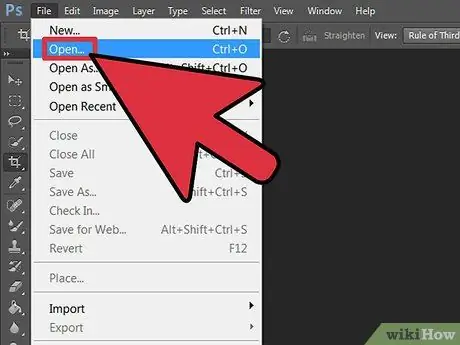
Алхам 2. Цонхны зүүн дээд буланд байгаа "Файл" дээр дарна уу
Энэ цэс нь цэсний мөрний дагуу байрладаг. Засахыг хүсч буй одоо байгаа зургийг нээхийн тулд "Нээх" гэснийг сонгоно уу.
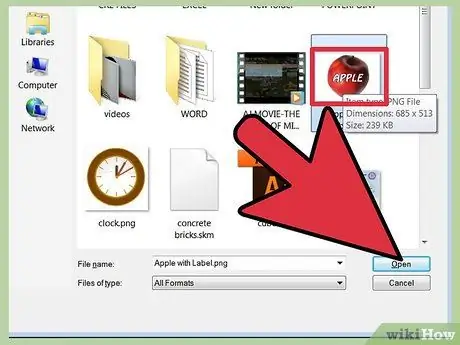
Алхам 3. Файлын байршил руу очно уу
Үүнийг хийсний дараа "OK" товчийг дарж зургийн файлыг Photoshop дээр нээхээ баталгаажуулна уу.
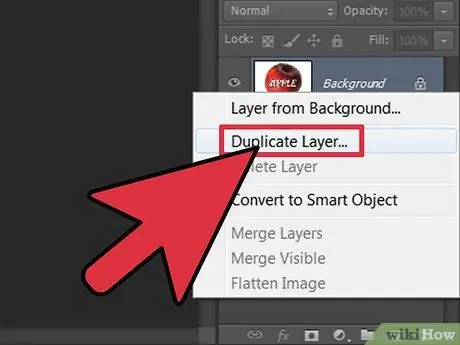
Алхам 4. Давхаргын таб руу очно уу
Энэ таб нь цонхны баруун талд байрладаг. "Арын дэвсгэр" давхарга дээр хулганы баруун товчийг дараад гарч ирэх цэснээс "Давхардсан давхарга" -г сонгоод анхны зургийн клоныг үүсгэнэ үү.
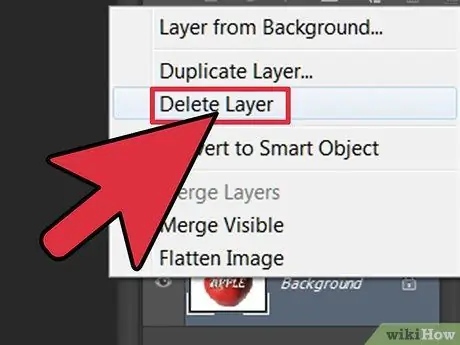
Алхам 5. Анхны "Арын дэвсгэр" давхаргыг дахин хулганы баруун товчийг дарна уу
Энэ бол түгжих дүрс бүхий давхарга юм. Одоо устгахын тулд "Давхаргыг устгах" командыг сонгоно уу.
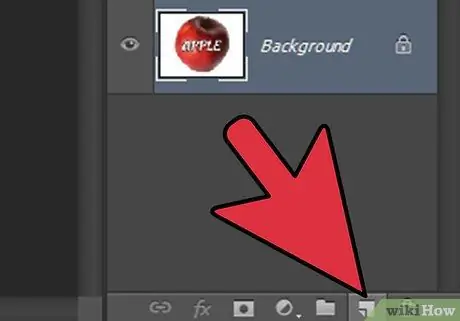
Алхам 6. "Шинэ давхарга үүсгэх" товчийг дарна уу
Энэ нь Layers табын баруун доод буланд байрладаг. Энэ нь давхардсан "Background" давхаргын дээр шинэ давхарга үүсгэх болно.
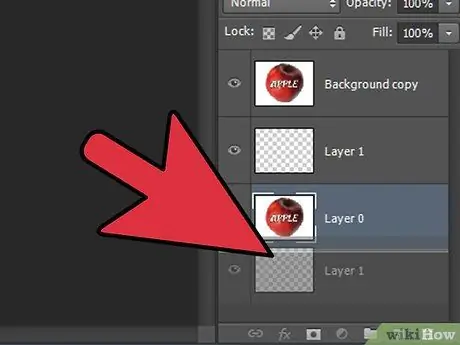
Алхам 7. "Арын дэвсгэр" хэсэгт шинээр үүсгэсэн давхаргыг чирнэ үү
” Үүний дараа Pen, Pencil, Paint Brush гэх мэт Photoshop хэрэгслүүдийг ашиглан эсвэл дээр нь өөр зураг наагаад шинэ дэвсгэр үүсгэж эхлээрэй.
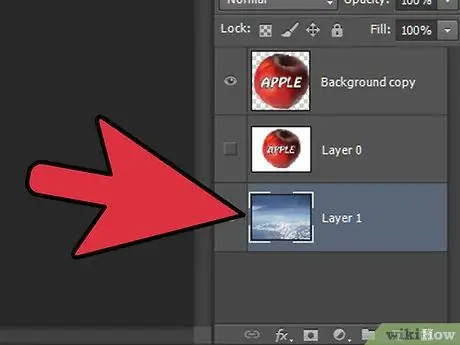
Алхам 8. Зургаа хадгалахаа мартуузай
"Файл" дээр дарж "Хадгалах" командыг сонгоод хийсэн өөрчлөлтөө хадгална уу.
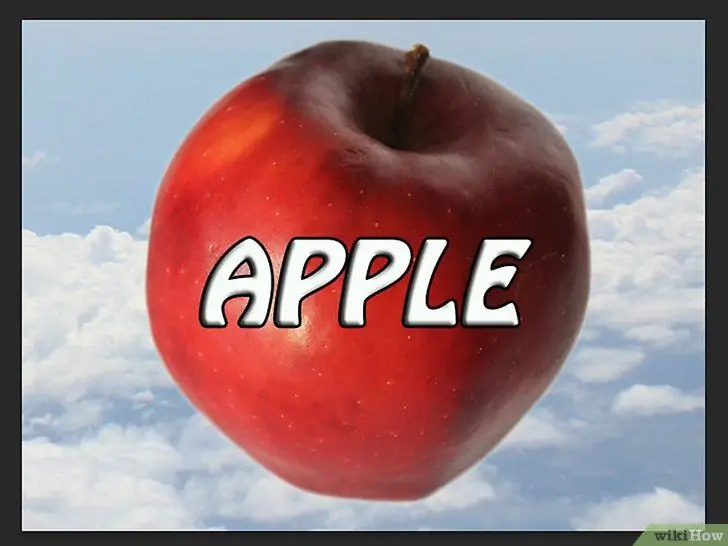
Алхам 9.
Зөвлөмж
- Одоо байгаа зургийн шинэ дэвсгэрийг үүсгэх үед та дээрх давхаргын ирмэгийг тайрч (Erase эсвэл Crop хэрэгслийг ашиглан), энэ давхаргын доор байгаа шинэ дэвсгэрийг харуулах болно.
- Та дээрх давхаргыг устгаснаар одоо байгаа дэвсгэр зургийг өөрчилж болно.






